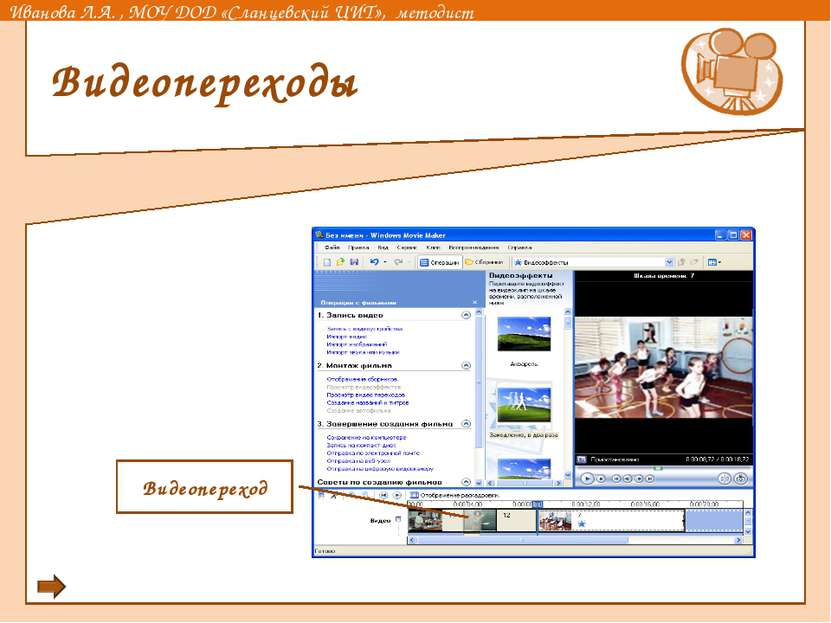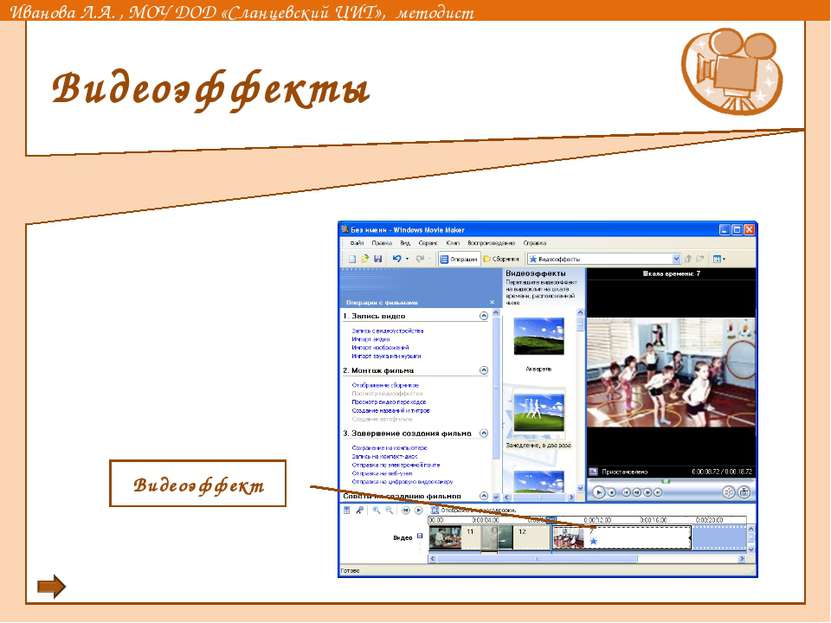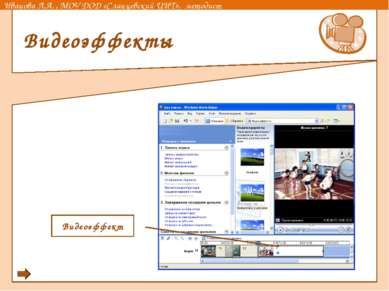X
Код презентации скопируйте его
Работа с программой WS Movie Maker
Скачать эту презентациюПрезентация на тему Работа с программой WS Movie Maker
Скачать эту презентациюCлайд 1
 Работа с программой Windows Movie Maker Семинар для педагогов Иванова Л.А. , МОУ ДОД «Сланцевский ЦИТ», методист
Работа с программой Windows Movie Maker Семинар для педагогов Иванова Л.А. , МОУ ДОД «Сланцевский ЦИТ», методист
Cлайд 2
 Цели: Ознакомить педагогов с основами работы в программе MS Movie Maker, с целью совершенствования педагогического процесса в условиях расширяющейся информатизации образования. Иванова Л.А. , МОУ ДОД «Сланцевский ЦИТ», методист
Цели: Ознакомить педагогов с основами работы в программе MS Movie Maker, с целью совершенствования педагогического процесса в условиях расширяющейся информатизации образования. Иванова Л.А. , МОУ ДОД «Сланцевский ЦИТ», методист
Cлайд 3
 Задачи: Запись и монтаж мультимедиа, используя предложенные папку фотографий и папку звуков. Целевая группа: Педагоги образовательных учреждений района. Иванова Л.А. , МОУ ДОД «Сланцевский ЦИТ», методист
Задачи: Запись и монтаж мультимедиа, используя предложенные папку фотографий и папку звуков. Целевая группа: Педагоги образовательных учреждений района. Иванова Л.А. , МОУ ДОД «Сланцевский ЦИТ», методист
Cлайд 4
 Запись и монтаж клипов: При помощи кнопки Операции с фильмами на панели инструментов производим импорт изображений, видео, звуковых файлов Операции Иванова Л.А. , МОУ ДОД «Сланцевский ЦИТ», методист
Запись и монтаж клипов: При помощи кнопки Операции с фильмами на панели инструментов производим импорт изображений, видео, звуковых файлов Операции Иванова Л.А. , МОУ ДОД «Сланцевский ЦИТ», методист
Cлайд 5
 Запись и монтаж клипов: Перетащите файл мультимедиа на шкалу времени, чтобы начать создание фильма Иванова Л.А. , МОУ ДОД «Сланцевский ЦИТ», методист
Запись и монтаж клипов: Перетащите файл мультимедиа на шкалу времени, чтобы начать создание фильма Иванова Л.А. , МОУ ДОД «Сланцевский ЦИТ», методист
Cлайд 6
 Названия и титры Выбираем кнопку Создание названий и титров. Выбираем, где добавить название (в начале фильма; перед выбранным клипом на шкале времени; на выбранном клипе и т.д.). Чтобы установить название на клипе, необходимо маркер монтажа установить перед выбранным клипом, а затем выбрать «Добавить название на выбранном клипе на шкале времени». Для завершающего титра выбираем «Добавить титры в конце фильма» Иванова Л.А. , МОУ ДОД «Сланцевский ЦИТ», методист
Названия и титры Выбираем кнопку Создание названий и титров. Выбираем, где добавить название (в начале фильма; перед выбранным клипом на шкале времени; на выбранном клипе и т.д.). Чтобы установить название на клипе, необходимо маркер монтажа установить перед выбранным клипом, а затем выбрать «Добавить название на выбранном клипе на шкале времени». Для завершающего титра выбираем «Добавить титры в конце фильма» Иванова Л.А. , МОУ ДОД «Сланцевский ЦИТ», методист
Cлайд 7
 Создание названий и титров Создание названий и титров Иванова Л.А. , МОУ ДОД «Сланцевский ЦИТ», методист
Создание названий и титров Создание названий и титров Иванова Л.А. , МОУ ДОД «Сланцевский ЦИТ», методист
Cлайд 8
 Видеопереходы Для установки видеоперехода между клипами: включаем кнопку Просмотр видеопереходов. Перетащить видеопереход и поместить его между двумя видеоклипами на шкале времени. Проверить, как действует тот или иной видеопереход, можно на экране. Установленный видеопереход отобразиться на шкале переходов Иванова Л.А. , МОУ ДОД «Сланцевский ЦИТ», методист
Видеопереходы Для установки видеоперехода между клипами: включаем кнопку Просмотр видеопереходов. Перетащить видеопереход и поместить его между двумя видеоклипами на шкале времени. Проверить, как действует тот или иной видеопереход, можно на экране. Установленный видеопереход отобразиться на шкале переходов Иванова Л.А. , МОУ ДОД «Сланцевский ЦИТ», методист
Cлайд 10
 Видеоэффекты Можно добавить любые из видеоэффектов, которые имеются в папке "Видеоэффекты" на панели "Сборники". Через кнопку Просмотр видеоэффектов выходим на панель видеоэффектов, с которой перетаскиваем нужный эффект на шкалу времени Иванова Л.А. , МОУ ДОД «Сланцевский ЦИТ», методист
Видеоэффекты Можно добавить любые из видеоэффектов, которые имеются в папке "Видеоэффекты" на панели "Сборники". Через кнопку Просмотр видеоэффектов выходим на панель видеоэффектов, с которой перетаскиваем нужный эффект на шкалу времени Иванова Л.А. , МОУ ДОД «Сланцевский ЦИТ», методист
Cлайд 12
 Монтаж клипов Существует несколько вариантов монтажа клипов Иванова Л.А. , МОУ ДОД «Сланцевский ЦИТ», методист
Монтаж клипов Существует несколько вариантов монтажа клипов Иванова Л.А. , МОУ ДОД «Сланцевский ЦИТ», методист
Cлайд 13
 Как обрезать клип В меню Вид выберите команду Шкала времени. На панели сборников щелкните сборник, содержащий клип, который необходимо добавить, а затем щелкните клип, который необходимо обрезать, на панели содержимого. В меню Клип выберите команду Добавить на раскадровку. На шкале времени выберите клип, который требуется обрезать. На шкале времени щелкните индикатор воспроизведения и перетащите его в то место, где необходимо обрезать клип. Иванова Л.А. , МОУ ДОД «Сланцевский ЦИТ», методист
Как обрезать клип В меню Вид выберите команду Шкала времени. На панели сборников щелкните сборник, содержащий клип, который необходимо добавить, а затем щелкните клип, который необходимо обрезать, на панели содержимого. В меню Клип выберите команду Добавить на раскадровку. На шкале времени выберите клип, который требуется обрезать. На шкале времени щелкните индикатор воспроизведения и перетащите его в то место, где необходимо обрезать клип. Иванова Л.А. , МОУ ДОД «Сланцевский ЦИТ», методист